win11系统多任务窗口怎么设置?进入了win11系统之后有很多小伙伴都不清楚怎么使用多任务窗口,这项功能可以让用户更便捷的去进行办公和学习,接下来小编就给大家带来了win11多任务窗口打开方法,感兴趣的小伙伴就一起来看看吧。
1、首先右击下方任务栏,然后点击“显示任务视图按钮”。
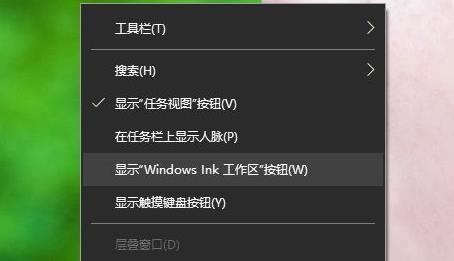
2、然后在左下角就可以看到“任务视图”了。
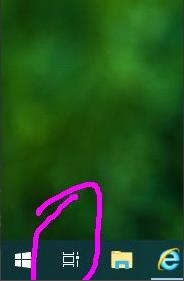
3、点击了之后桌面就会进行平铺展开你可以进行切换。
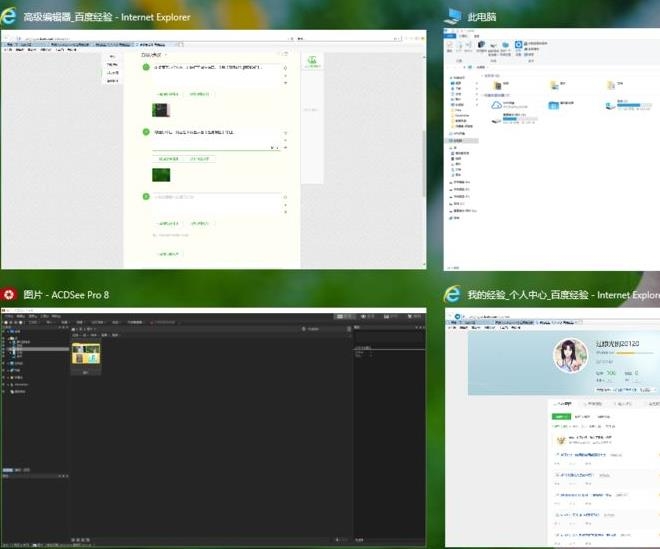
4、点击左上角的“新建桌面”就能过再次建立一个新的桌面。

5、还可以在新建的桌面和旧的桌面之间来回切换。

以上就是win11x系统多任务窗口设置方法介绍,希望能够帮助到大家,想了解更多相关信息请继续关注QT软件园系统教程专区。